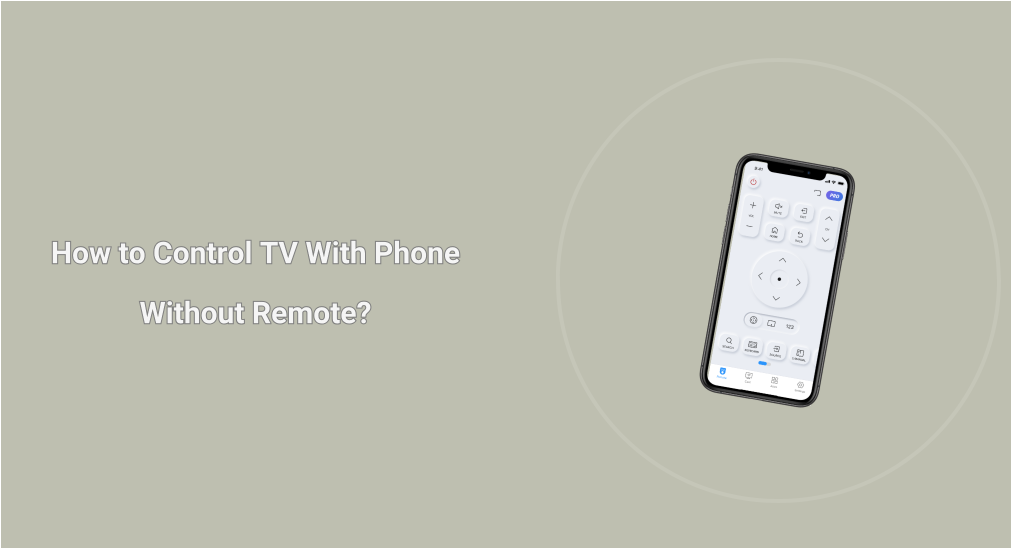
Mobile phones have revolutionized the way we interact with our devices, and one of the most convenient features they've brought us is the ability to control our TVs. Using a phone as a TV remote control is always used as an alternative, especially when the TV remote control is not working due to battery outages or is missing. Whatever, this post digs out the remote control function of mobile phones and shows you Cómo controlar la TV con el teléfono sin control remoto.
Tabla de Contenido
¿Por qué puedes usar el teléfono como control remoto de TV?
La capacidad de usar un teléfono como control remoto de TV es posible gracias a la integración de varias tecnologías en los teléfonos inteligentes y televisores modernos. La mayoría de los teléfonos inteligentes de hoy en día están equipados con Blásters de infrarrojos (IR) O tienen la capacidad de conectarse a redes Wi-Fi, lo que les permite comunicarse con televisores inteligentes.
Además, muchos fabricantes de televisores o desarrolladores de software de terceros han creado aplicaciones que pueden convertir tu teléfono en un control remoto funcional. Estas aplicaciones utilizan ya sea el emisor de infrarrojos o la conexión Wi-Fi para enviar señales al televisor, imitando las acciones de un control remoto tradicional.
¿Cómo controlar la TV con el teléfono sin el control remoto?
Como se mencionó anteriormente, la mayoría de los teléfonos inteligentes pueden comunicarse con los televisores mediante señales infrarrojas (IR) o a través de una red Wi-Fi. Por lo tanto, hay dos métodos principales para controlar tu TV con el teléfono. No importa cuál prefieras, primero debes conectar tu teléfono a la TV . A continuación, profundizaremos en ambos métodos.
Use the Phone's IR Blaster
How to control TV with phone without remote or WiFi? An IR blaster allows a phone to send infrared signals to a TV, just like a traditional remote. This method is straightforward and doesn't require a Wi-Fi connection.
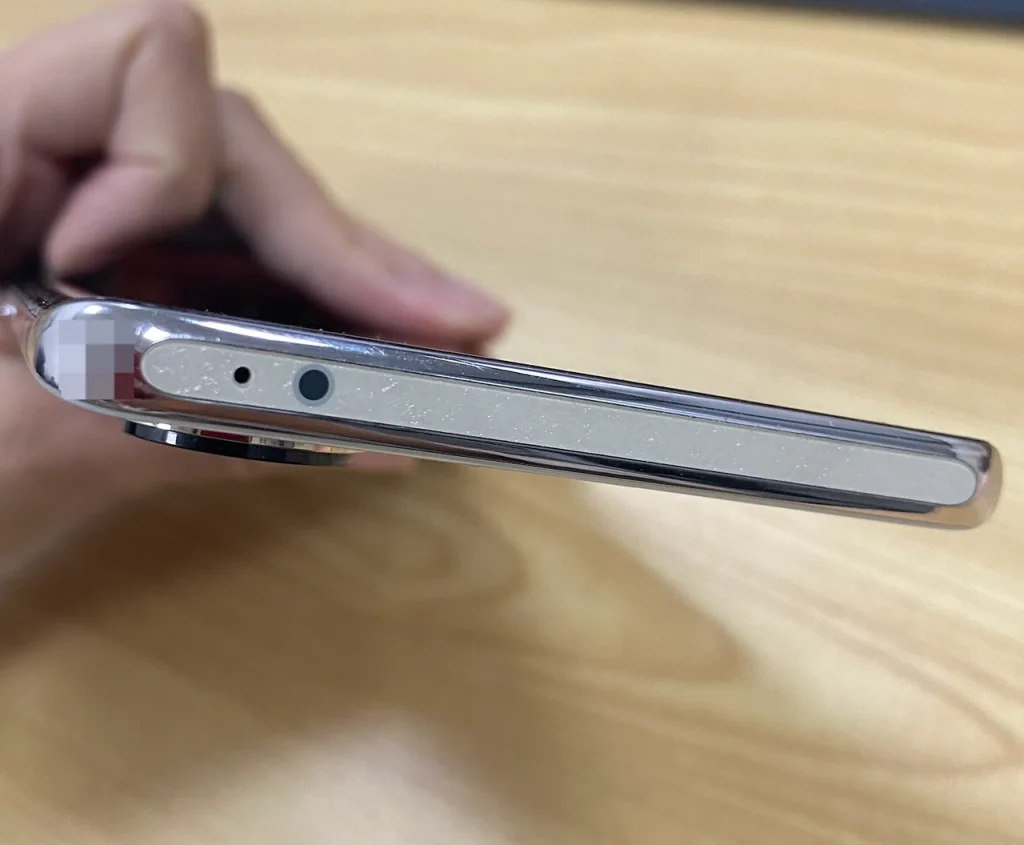
However, iPhones don't have this feature, but common Android models with this feature include some Xiaomi, Huawei, and older Samsung devices. To see if your smartphone is equipped with an IR blaster, check the phone manual or contact your phone manufacturer.
Once you ensure that your Android smartphone has the feature, continue to see if the device has a pre-installed app for IR remote control. If you don't see one, you can go to the app store to get an IR universal remote app.
Passo 1. Abra la aplicación y elija la marca y modelo de su televisor.
Passo 2. Point your phone's IR blaster towards the TV and test the controls.
Passo 3. Si tiene éxito, ahora puede usar su teléfono como un reemplazo directo para el control remoto de su televisor.
Keep in mind that the IR-based remote will not function if there isn't a clear path between it and your TV.
Utilice una aplicación de control remoto Wi-Fi.
Como alternativa, puedes probar la solución de BoostVision's solution: the Aplicación de control remoto universal para TV , que te permite controlar casi todas las marcas de dispositivos de streaming con tu smartphone, incluyendo Roku, Samsung, Amazon, LG, Sony, Vizio y Apple TV. La aplicación ahora integra tecnologías IR y Wi-Fi, funcionando como por arte de magia en distintas situaciones.
Estos fabricantes de televisores también lanzan una aplicación de control remoto para sus productos, como LG ThinQ, Smart Things y la aplicación Roku, pero para evitar tener que manejar múltiples controles remotos si tienes varios televisores de diferentes marcas, la opción óptima podría ser el plan que ofrece BoostVision.
Here's how to control TV with phone without remote free:
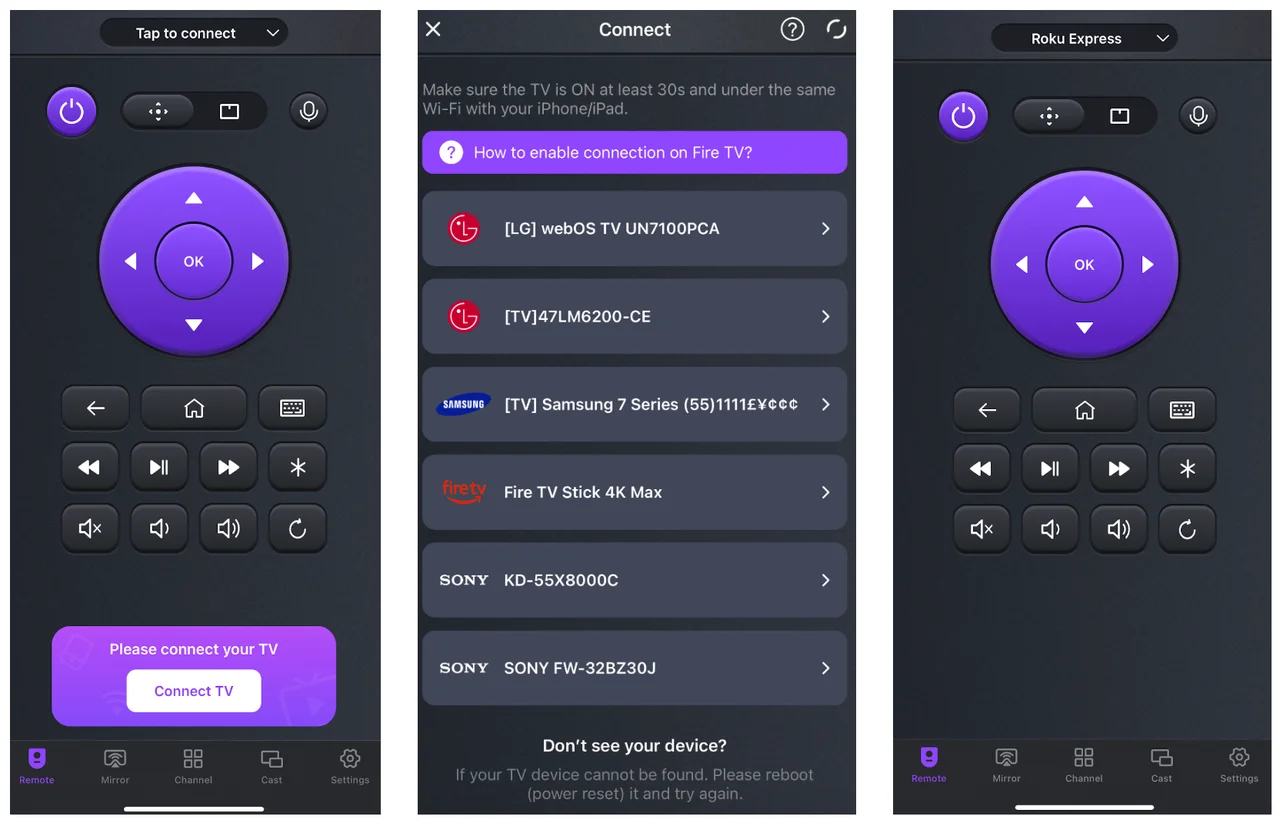
Paso 1. Agrega la aplicación Universal TV Remote a tu smartphone.
Descargar Control Remoto Universal
Passo 2. Conecte su teléfono inteligente y TV a la misma red Wi-Fi.
Passo 3. Lanza la aplicación en tu teléfono inteligente, toca el Conectar TV Presiona el botón, elige el nombre de tu TV de los dispositivos disponibles y toca el Conectar botón.
Passo 4. Si se te solicita, ingresa el código de emparejamiento (código de 4 dígitos) que aparece en la pantalla de tu televisor.
Passo 5. Una vez que finalice el emparejamiento, puedes usar tu smartphone para controlar la TV emparejada, como Subir o bajar el volumen en un televisor Vizio..
Conclusión
Controlling your TV with a phone without a remote is not only possible but can often be more convenient than traditional remotes. Whether you're using an IR blaster or a Wi-Fi-based app, there are multiple ways to turn your smartphone into a powerful TV controller. The Universal TV Remote app offers a versatile solution for most users, making it a versatile tool for any household.
Cómo Controlar el Televisor con el Teléfono sin Control Remoto FAQ
P: ¿Cómo puedo controlar mi TV con mi teléfono?
You can control your TV with your phone by either using the phone's IR blaster or installing a remote app. If your phone has an IR blaster, download a compatible remote app and set it up to control your TV. If your phone doesn't have an IR blaster, you can use a remote app that connects to your TV over Wi-Fi.
P: ¿Qué hago si perdí el control remoto de mi televisor?
Si perdiste el control remoto de tu TV, puedes usar tu teléfono inteligente como una alternativa. Descarga una aplicación de control remoto desde tu tienda de aplicaciones, conecta tu teléfono y tu TV a la misma red Wi-Fi, y sigue las instrucciones de configuración en la aplicación para controlar tu TV. Alternativamente, puedes usar los botones físicos de tu TV para controles básicos.
P: ¿Se puede usar cualquier teléfono como control remoto de TV?
No todos los teléfonos pueden usarse como control remoto de TV. Los teléfonos con un emisor de infrarrojos pueden controlar directamente tu TV utilizando señales infrarrojas. Para televisores inteligentes, cualquier teléfono inteligente que pueda ejecutar aplicaciones de control remoto (como las Aplicación de control remoto universal para TV) y conectar a Wi-Fi se puede usar como un control remoto.
P: ¿Cómo conecto mi teléfono a mi TV?
Para conectar tu teléfono a tu TV, aprovecha una aplicación de Duplicación de Pantalla y asegúrate de que ambos dispositivos estén en la misma red Wi-Fi. Alternativamente, puedes intentar una conexión por cable usando un cable HDMI o un cable USB.








